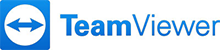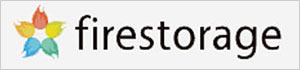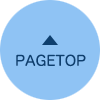ユーザー様専用ページ
よくある質問
質問内容をクリックすると、回答が表示されます。
- 手書きペンボードのタッチパネルの感知がずれている。
原因
タッチパネル部に圧力がかかると、液晶の表示と実際の感知がずれてしまうことがあります。
対処方法
「前面」+「CTRL」+「終了」ボタンを同時に押して下さい。
『順番にペンタッチしてください』と出てきますので、+の真ん中をペンでタッチして
進めて下さい。
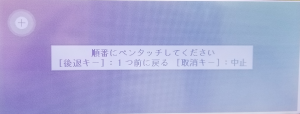
タッチし終えますと下のような画面に切り替わります。「実行」ボタンを押して下さい。

再び「手書」や「かな」モードにして処理を進めてみて下さい。
但し、伝票などの入力中は使えませんので、一旦終了し、メニューに戻して行ってください。
- 印字位置が全体的にずれている。
原因①
用紙そのものが変わった、又は裁断ズレによる位置の変動 等が考えられます。
印字位置のあっていた用紙と重ねて透かしてみて下さい。用紙の左上方を合わせてみたときに
印刷された文字(日付の印刷位置などを基準に)があっているのに、紙そのものが合っていない
ことがあります。
特にコクヨの売上帳をお使いの場合は、目が細かいため、裁断のズレが大きく反映します。
原因②
楽一は用紙をテーブルのどの位置に置いても用紙の端を読み取って印刷をします。
しかし縦型の封筒等、縦長の用紙は斜行補正機能がOFFになりますので、
用紙ガイド(テーブル左端の平たい突起部分)にあててセットしていただくことになります。
普段からガイドを利用して印刷をかけているのであれば、ガイド位置が左によってしまっていま
せんか?
原因③
プリンタ内部の「シャフト」が汚れている可能性があります。
(インクリボンが左右に動く時の、軸となっている銀色の棒・プリンタのフタを開けると見えます。)
インクリボンのカスなどがたまって、インクリボンの動作を妨げている等の可能性があります。
原因①対処方法
このような場合は、「印字調整」 にて用紙全体の位置合わせをすることができます。
目的の用紙を画面に表示させて下さい。
(納品書であれば売上業務、請求書であれば印刷の直前)
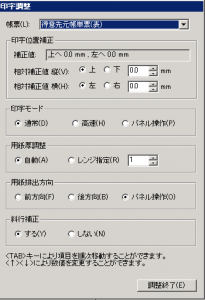
現在の印刷位置から相対的に上下左右に何mm動かすかを↑ ↓で指定します。「実行」
次に、動かしたい値を入力します(0.1mm単位で指定可能です。)「実行」
※上下に動かす必要がなければ[0.0mm]のままで結構です。
同様に左右の方向と値も入力します。
調整ができましたら 「入力終了」
元帳は用紙の綴じ孔の関係上、「表」と「裏」と、別々の印字位置を持っていますので
ご注意下さい。
原因②対処方法
ガイド位置をご確認下さい。
原因③対処方法
プリンタの電源を切った状態で、シャフトを拭いてみて下さい。
(電源スイッチはプリンタ右側面にあります)
- 相手方と取引をやめてしまったので、楽一から得意先の登録を消したい。/扱い商品が廃版になってしまったので、楽一から商品の登録を消したい。
対処方法
まず、一旦登録された得意先/商品コードはすぐには消えません。
マスタ登録で一件ずつを呼び出し、状態区分を 3:中止 に変えます。
「中止」にした得意先/商品コードは明細保存月数(設定によりますが、3~12ヶ月間)をこ
えて、はじめて実際に削除されます。
得意先/商品マスタが中止状態になってからデータ整理を1回でも迎えてしまいますと
通常 へは復帰できなくなりますのでご注意下さい。
また、残高があったり最終締(請求書準備)が行われていない得意先コードについては保存月数
をこえても削除されませんが、売上伝票入力時には名前は出てこなくなります。
ただし、未回収金のある可能性があるため、入金伝票入力時には名前が出てきます。
間違えて入力しないようご注意下さい。
(得意先名の一部に「使用不可」と書き足していただくか、略号を「中止」などと変えていただ
くと混乱がありません)
なお、使用されたコードは自動発番の場合、欠番扱いとなり、再び使用することはできません。
- 締日が変わった/消費税条件が変わったため、得意先マスタを変更しようとしても、締日や消費税区分にカーソルが止まらない。
原因
既にデータ入力された得意先に対しては締日と消費税情報は直接変更することができません。
過去のデータとの連結上、「請求区分変更対応」のメニューにて変更処理を実施して下さい。
対処方法
「先頭」ボタンにて業務のトップページへ戻ります。
売上管理業務 → 売上請求管理業務 → システム保守業務 → 請求区分変更対応
画面が開きましたら、得意先略号一覧が開きますので、変更したい先を選びます。
締日の欄にカーソルが止まりましたら
20日締→20、末 締 →31 と入力して下さい。 「実行」
続いて消費税欄にもカーソルがとまります。
消費税情報も変更したい場合は「操作」を押します。
変更の必要がなければそのまま「実行」でお進み下さい。
次の略号一覧が開きます。変更したい先が複数あれば次の対象を選びます。
対象の選択が終わりましたら「入力終了」
“処理開始” で 「実行」
バックアップを省略されない場合は、バックアップが作動しますのでUSBをセットの上
“了解” 「実行」を押します。
“正常終了”しましたら 「終了」
※ 請求区分変更対応をかける時に得意先元帳印刷が締の途中までになっていた場合、元帳際印
刷の運用指示が発生することがあります。
前月分の請求書準備をかけた直後に変更対応を行うことをお勧めします。
- 請求書準備を行ったが『対象は0件でした』と出て、締めが行われない。
原因①
今回期間中に取引(売上・入金共)が皆無の場合には締がかかりません。
画面照会にてお取引内容があるかどうかを確認して下さい。
原因②
請求締日で締めを行う場合、締日を“31日”で指定されましたか?
小の月(2、4、6、9、11月)でも“2月21日”などとご指定いただく必要があります。
(得意先登録で末締めを「31日」と登録している為です)
伝票日付で締める場合は、カレンダー通りの日付を入力して下さい。
原因③
得意先登録にて締日はきちんと登録されていますか?
先頭 ボタンから マスタ登録業務 → 基本マスタ登録 → 得意先登録
処理区分変更 操作 → 2:訂正 にて、締日がきちんと登録されているかご確認下さい。
原因②対処方法
日付指定をご注意の上、再度請求書準備を行ってみてください。
原因③対処方法
定期的な締日を設定する(方法は次項目)か、「伝票日付」にて請求書準備を行ってください。
(「伝票日付」で締める場合、登録されている締日に関係なく締めが行われますので、必ず個別
指定にして下さい。)